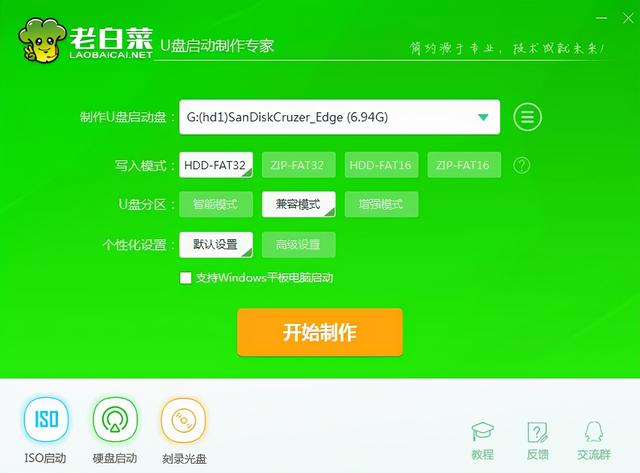我们在利用WPS表格与Excel表格进行日常办公时,经常需要为文档添加各种各样的背景,那么在WPS表格当中,应该怎样为数据添加背景呢?今天我们就来教大家,如何在表格当中使背景变得丰富多彩,具体怎么操作呢?一起来学习一下吧!

如何在表格中设置单元格背景
首先,我们选中需要添加背景的单元格,然后单击右键,选择设置单元格格式。
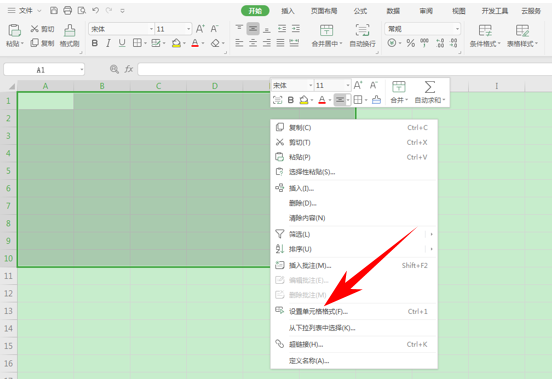
弹出单元格格式对话框,选择图案,然后选中一个需要设置的背景颜色,单击确定。
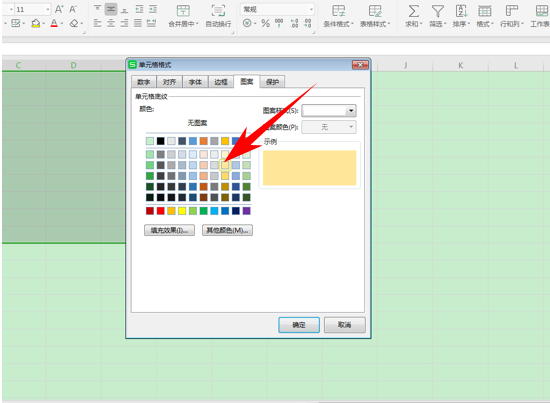
然后我们看到单元格当中的背景就已经变成了黄色的。
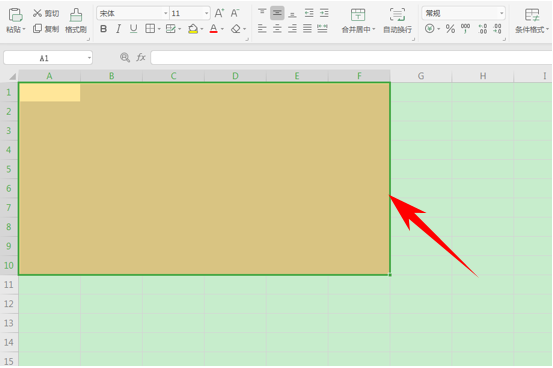
当然,我们也可以设置背景的图案,在单元格格式的图案样式下,选择一种图案形式。
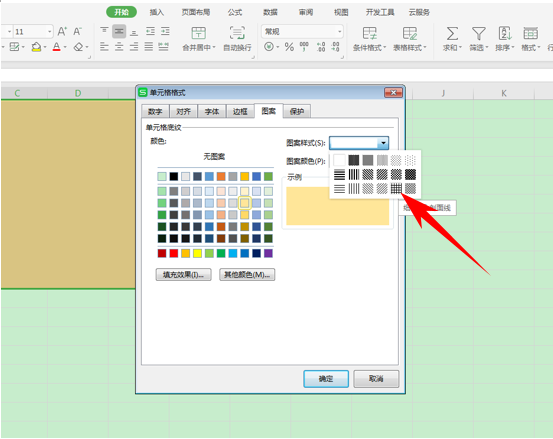
单击确定后,我们看到背景就已经变成了有图案的黄色背景,如下图所示。
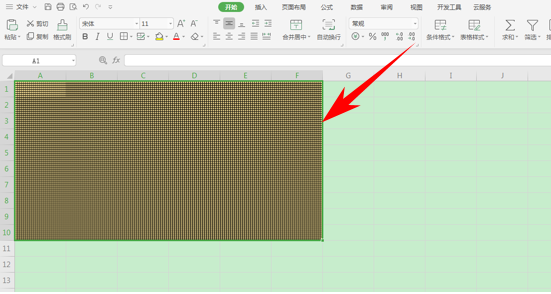
那么,在WPS表格与Excel表格当中,给单元格设置背景的方法,是不是非常简单呢,你学会了吗?